코로나바이러스 전염병 동안의 삶과 일 – 2부
게시 됨: 2020-04-01시리즈 '코로나 바이러스 전염병 동안의 삶과 일'의 2부에서는 원격 팀이 파일을 공유하고 프로젝트에서 더 잘 협업할 수 있는 방법을 살펴볼 것입니다. 이 프로세스를 보다 쉽고 명확하며 스트레스를 덜 받는 데 도움이 될 수 있는 도구를 살펴보겠습니다!
파일 공유 서비스
꽤 오랜 시간 동안 많은 기업이 사내 서버에 의존하여 팀원 간에 파일을 공유했습니다. 지난 몇 년 동안 클라우드 스토리지 및 협업 도구는 사내 서버를 과거의 것으로 만드는 도약을 했습니다.
오늘날 Dropbox, Box 및 Google Drive와 같은 서비스를 통해 Word 문서에서 PDF, 사진 등에 이르기까지 자산을 빠르고 쉽게 공유할 수 있습니다. 이러한 서비스는 사내 파일 서버와 매우 유사하게 작동하지만 직원들이 전 세계 어디에서나 거의 모든 장치에서 파일에 액세스할 수 있도록 하는 최고의 '필수' 기능과 함께 다양한 추가 이점이 있습니다.
이것은 구식 파일 저장 및 공유 시스템에 비해 크게 개선되었습니다. 파일 액세스를 매우 쉽게 만들 뿐만 아니라 이러한 클라우드 기반 시스템은 오프사이트 백업 형태로 비즈니스 파일에 대한 추가 보안 계층을 제공합니다.
사용 편의성은 많은 기업이 현재 Dropbox와 같은 타사 파일 공유 서비스를 수용하는 또 다른 주요 이유입니다. 학습 곡선은 낮은 반면 사용 가능한 기능의 제어 및 수준은 높습니다. 예를 들어, 지정된 직원에 대한 액세스를 허용(또는 거부)하도록 전체 폴더에 대한 액세스 권한을 변경하려면 몇 번의 클릭만으로 작업할 수 있습니다.
파일 수정은 당신이 없이 어떻게 살았는지 궁금해하게 될 또 다른 훌륭한 기능입니다... 공유 파일에 대해 공동 작업하는 팀이 있을 때 나중에 원하지 않거나 잘못된 것으로 결정한 변경 사항이 발생하는 불행한 상황으로 끝날 수 있습니다. 전통적으로 문서의 이전 복사본으로 되돌리기가 어려웠습니다. Dropbox 또는 Box와 같은 기능을 사용하면 문서의 수명 기간 동안 만들어진 파일 버전 수를 확인하고 버튼 클릭 한 번으로 해당 버전 중 하나로 되돌릴 수 있습니다. 때때로 생명의 은인!
이 부문의 주요 업체 3명을 간단히 살펴보겠습니다.
드롭 박스
Dropbox는 지난 몇 년 동안 대대적인 변화를 겪었습니다. 그것이 주로 '가정' 파일 저장 및 공유 앱으로 간주된 것은 그리 오래되지 않았습니다. 시대가 어떻게 변했는지. 이제 엔터프라이즈 부문에서 중요한 역할을 하고 있으며 Lonely Planet 및 Expedia와 같은 유명인의 신뢰를 받고 있습니다.
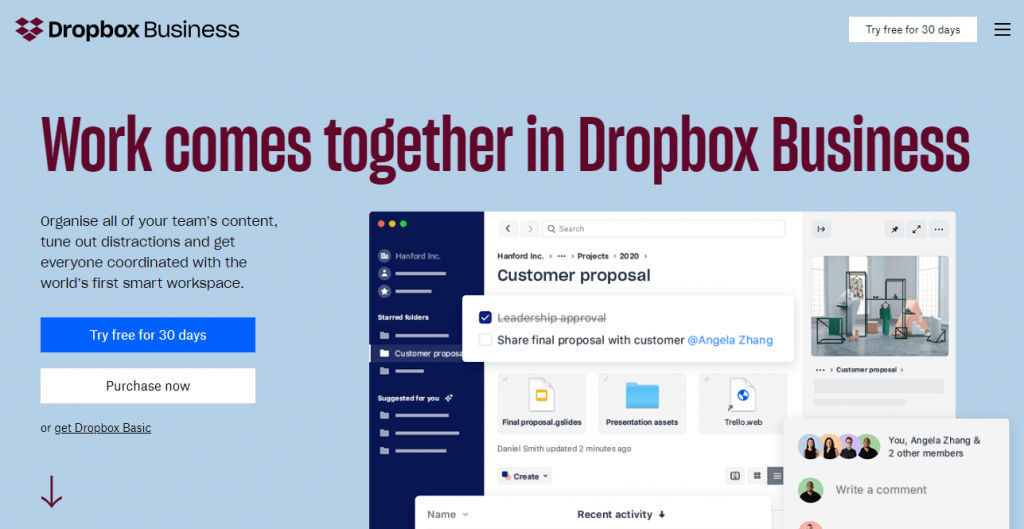
Dropbox는 데스크톱 앱을 다운로드할 때 가장 잘 작동합니다. 이렇게 하면 컴퓨터에 전용 Dropbox 폴더가 생성되어 Dropbox에 저장하려는 모든 파일을 끌어다 놓을 수 있습니다. 그리고 요금제에 따라 저장 제한이 전혀 없는 무제한이 될 수 있습니다. 이러한 파일은 데스크톱에 계속 남아 있을 수 있으므로 인터넷에 연결되어 있지 않아도 쉽게 액세스할 수 있을 뿐만 아니라 백그라운드에서 Dropbox 클라우드에 원활하게 복사됩니다. 그러면 다른 팀 구성원에게 이러한 파일 또는 폴더에 대한 액세스 권한을 부여할 수 있습니다. 파일 수정본은 유지되고 버튼 클릭 한 번으로 복원할 수 있으며, 이러한 파일이 Dropbox에 안전하게 저장된다는 사실 덕분에 컴퓨터나 노트북이 고장나거나 도난당할 경우에도 안심할 수 있습니다. 참고로 Dropbox는 도난 시 컴퓨터를 원격으로 지우는 기능도 제공합니다.
Dropbox는 확실히 시도해 볼 가치가 있습니다. 파일 동기화 및 복원 프로세스는 놀랍도록 빠르고 안정적이며 전체 시스템이 매우 잘 설계되었습니다. dropbox.com에서 확인하세요.
주요 장점 : 저장하려는 파일 수에 관계없이 데스크톱과 Dropbox 클라우드 간의 간편한 파일 동기화.
마이크로소프트 원드라이브
One Drive는 스스로를 Dropbox의 경쟁자로 내세우며 Microsoft 365 고객을 위한 기본 파일 공유 및 저장 시스템입니다. 이메일과 Word 및 Excel과 같은 항목에 대한 액세스가 포함된 Office 365 구독이 있는 경우 거의 확실히 One Drive에서 약 1TB의 스토리지에 액세스할 수 있습니다.
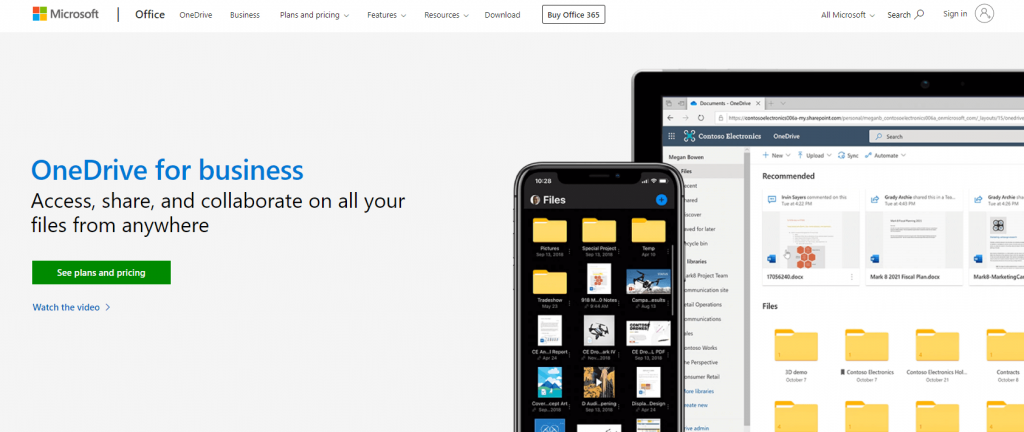
시스템 이면의 아이디어는 Dropbox와 매우 유사합니다. Microsoft 클라우드에 파일을 저장할 수 있어 팀과 공유하고 협업할 수 있을 뿐만 아니라 파일을 원격 위치에 백업할 수 있다는 추가 이점도 있습니다.
Office 365 제품 제공의 핵심 부분을 형성하기 때문에 Word와 같은 거의 모든 Microsoft 제품에 매우 잘 통합되어 있으며 이러한 앱 내에서 빠르고 쉽게 클라우드에 저장할 수 있습니다.
Microsoft에는 Dropbox와 같이 폴더를 One Drive 클라우드와의 '라이브' 연결로 바꾸는 데스크톱 앱도 있습니다. 여기에 드롭된 파일은 One Drive와 동기화되고 이미 저장된 파일은 컴퓨터에 다운로드되어 오프라인에서 쉽게 액세스할 수 있습니다.
Office 365 구독에 포함되어 있어 가격대비 좋은 가치를 제공하지만 많은 수의 파일을 동기화하려고 할 때 문제가 보고되었습니다. 즉, 수만 개의 문서가 없는 소규모 팀의 경우 동료와 공유하고 공동 작업할 수 있는 실행 가능한 방법을 제공합니다. office.com을 살펴보세요.
주요 장점 : Office 365 구독에 무료로 포함되어 지불해야 할 청구서가 하나 줄어듭니다.
상자
Box는 Dropbox의 주요 경쟁업체입니다(이름이 비슷하기 때문만은 아닙니다!). Box는 최초의 Enterprise 파일 공유 서비스였으며 오늘날까지 전 세계 기업에 훌륭한 파일 공유 도구를 제공하는 데 주력하고 있습니다.

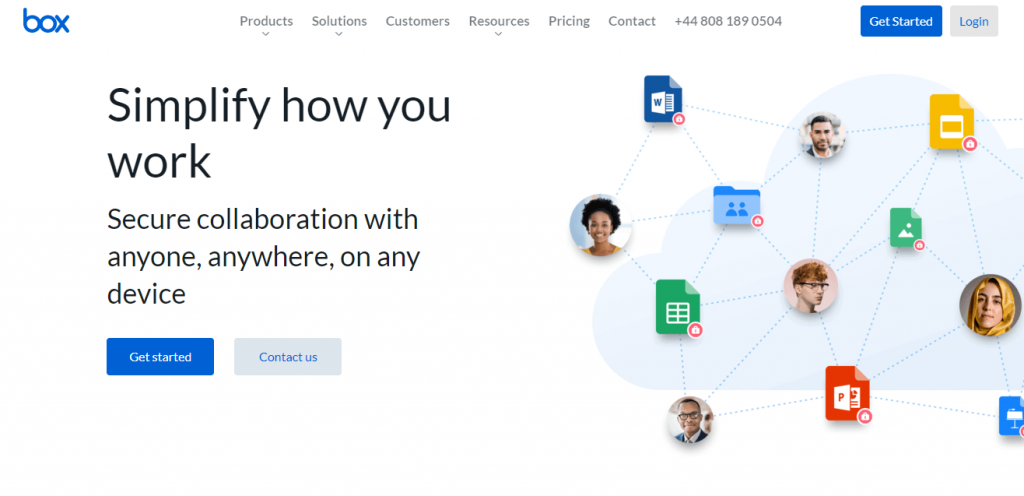
보안 및 규정 준수가 비즈니스에서 중요한 경우 Box에서 처리해야 합니다. 그들은 매우 광범위한 보안 도구를 제공하고 고객 사이에서 FINRA 및 GDPR과 같은 업계 표준을 준수해야 하는 은행 및 기타 금융 서비스 제공업체를 계산합니다.
Dropbox 및 One Drive와 마찬가지로 Box를 사용하면 웹 브라우저를 통해 파일에 액세스하고 Box 앱을 통해 데스크톱에 파일을 동기화할 수도 있습니다. 아마도 놀랍지 않게도 이 기사에서 언급한 모든 파일 공유 서비스는 좋은 iOS 및 Android 앱과 함께 제공되므로 하루 종일 노트북에 붙어 있을 필요가 없습니다. 자세한 내용은 box.com에서 확인하세요.
주요 장점 : 뛰어난 보안 기능과 규정 준수로 보안이 최우선인 기업에 적합합니다.
파일 협업
그래서 우리는 파일 공유 및 저장 분야의 세 가지 큰 이름을 다뤘습니다. 무엇을 선택하든지 원격으로 파일에 쉽게 액세스할 수 있다는 점에 즐겁게 놀라실 것입니다. 집에서 작업할 문서를 이메일로 보내야 하는 시대는 지났습니다! 백업 및 파일 수정 측면도 이와 같은 서비스를 사용하는 데 있어 정말 좋은 추가 보너스입니다.
그럼 다른 혜택이 있나요? 확실히 있고 가장 큰 것은 손쉬운 협업입니다.
우리는 이미 이러한 서비스가 제공하는 파일 개정 측면을 다루었습니다. 세 가지 시스템 모두 필요에 따라 문서의 이전 사본으로 되돌릴 수 있습니다. 그러나 같은 문서에 대해 작업하는 사람이 몇 명 있는 경우는 어떻습니까?
다행스럽게도 Dropbox, One Drive 및 Box에는 모두 이 작업을 쉽게 수행하는 데 도움이 되는 다양한 기능이 있습니다. 다른 사람이 문서를 편집하고 있다는 알림부터 파일을 '잠금'하여 다른 사람이 변경하지 못하도록 하는 기능에 이르기까지 공동 작업이 재미있다는 것을 알게 될 것입니다. 이러한 모든 시스템을 통해 문서에 실시간으로 쉽게 주석을 달 수 있으며 다양한 추적 기능을 통해 시간이 지남에 따라 작업이 어떻게 발전하는지 확인할 수 있습니다. 모든 사람이 테이블에 둘러앉아 있지 않은 경우 이러한 기능을 사용하면 공동 작업을 정말 쉽게 할 수 있습니다.
캡처 및 공유 도구
오늘 살펴볼 마지막 도구 세트는 스크린샷이나 비디오로 화면을 캡처할 수 있는 도구입니다. (어쨌든 추천 앱 중 하나인 Loom에 따르면) 쓰기보다 말로 의사소통하는 것이 6배 더 빠르다는 것을 알고 계셨습니까?
원격으로 작업할 때 2분마다 이메일(또는 지난 기사를 읽은 경우 Slack!)을 통해 작은 세부 사항을 설명하려고 하면 답답할 수 있습니다. 마찬가지로, 때로는 화면에서 무언가를 빠르게 지적하는 방법을 원할 수도 있습니다. 일반적으로 여기에는 지루한 이메일이나 전화 통화가 포함될 수 있지만 이제는 이 세 가지 앱 덕분에 그 어느 때보다 빠르게 요점을 전달할 수 있습니다.
클라우드앱
CloudApp은 '사용하기 쉬운 엔터프라이즈 수준 앱에서 화면 녹화, 스크린샷 및 GIF 생성을 클라우드로 가져옵니다.' 아마도 '원래' 화면 녹화/파일 공유 서비스 중 하나인 CloudApp은 스크린샷이나 화면 녹화된 비디오를 통해 빠르게 통신할 수 있는 매우 매끄러운 공유 경험을 제공합니다.
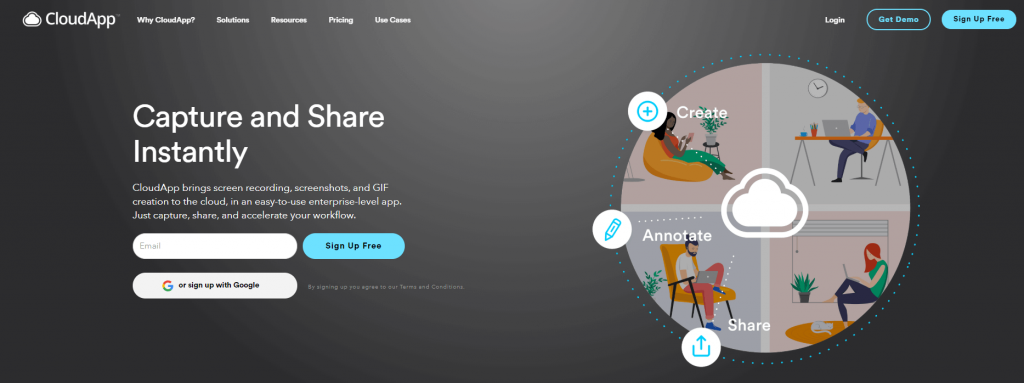
시작하려면 데스크톱 앱을 다운로드하여 설치하세요. 일단 실행되면 키보드에서 CTRL / ALT와 6을 누르기만 하면 즉시 녹음 창이 나타납니다. '시작'을 누른 다음 계속해서 필요한 것을 시연하거나 보여줍니다. CloudApp은 백그라운드에서 화면과 음성을 녹음합니다. 완료되자마자 레코더를 종료하고 잠시 후 비디오가 CloudApp 서버에 자동으로 업로드됩니다. 고유한 URL이 생성되어 이메일, slack 또는 다른 도구에 빠르게 붙여넣어 동료에게 보낼 수 있습니다.
영상이 필요없나요? CloudApp을 사용하면 빠른 스크린샷을 찍은 다음 화살표, 텍스트, 상자 등에 주석을 달 수 있습니다. 비디오와 마찬가지로 공유 가능한 URL을 얻게 되며 이 URL은 동료에게 보낼 수 있습니다.
이와 같은 시스템을 사용하는 데 익숙해지는 데 시간이 조금 걸리지만 일단 워크플로에 통합되면 시스템 없이 어떻게 관리했는지 궁금할 것입니다! 자세한 내용은 getcloudapp.com에서 확인하세요.
Droplr 및 직조기
이와 같은 도구를 사용하는 아이디어가 마음에 들면 CloudApp 라이벌인 Droplr와 같은 다른 옵션을 확인하고 싶을 수도 있습니다. 그들의 시스템은 Windows에서 작동하지만 원래는 Mac에서 더 많이 사용되었습니다. 따라서 Mac 사용자라면 이 시스템이 적합할 수 있습니다.
마지막으로, Loom은 '블록체인의 새로운 아이'입니다. COVID 발생 기간 동안 관대 한 무료 계획을 사용할 수 있습니다. 비디오 녹화 기능은 CloudApp 및 Droplr와 비슷하지만 스크린샷을 찍고 싶다면 Loom이 완전히 비디오에 초점을 맞추기 때문에 당신을 위한 앱이 아닙니다.
내일 우리는 당신의 작업 환경을 살펴볼 것입니다. 재택 근무는 몇 가지 고유한 과제를 안겨주며 최적의 방식으로 설정하면 생산성과 건강 면에서 모든 차이를 만들 수 있습니다.
Pressidium의 우리 모두로부터 건강을 유지하십시오!
